

作者: Gina Barrow, 最新更新: 2017年10月11日
“如何修复iTunes错误206? 我注意到我无法下载从iTunes购买的歌曲,每次下载时, iTunes错误206 出现。 为什么我不被允许下载我的歌曲? 我该如何解决这个恼人的错误? “
部分1。 什么是iTunes Error 206?部分2。 如何处理iTunes Error 206?部分3。 使用FoneDog Toolkit- iOS系统恢复修复iTunes错误206部分4。 视频指南:如何快速修复iTunes错误206
"下载[歌曲艺术家/标题]时出现未知错误(-206)时出现问题。 请检查与网络的连接是否处于活动状态,然后重试". 这场 iTunes错误206 或者也称为 iTunes匹配错误206 是指从iTunes Match购买的歌曲的问题。
iTunes Match是Apple的订阅服务,每年只需$ 24.99即可访问iCloud音乐库,以流式传输和下载您喜爱的歌曲/艺术家。 此错误阻止您的歌曲匹配和访问。 除了iTunes错误206,您还可以看到其他错误代码,例如:
上述所有错误都表明您的iTunes Match下载存在问题。
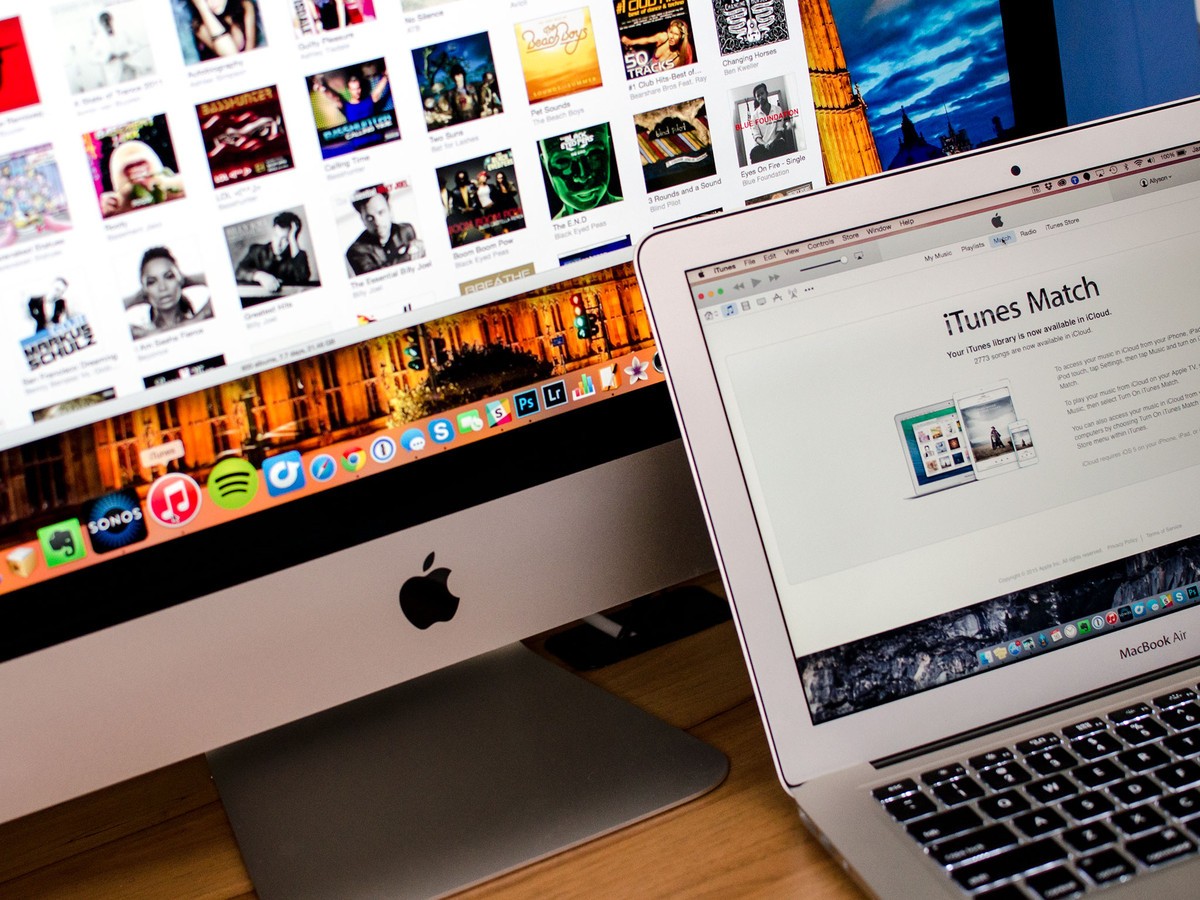
如何修复iTunes错误206
到目前为止,还没有明确的解决方案来修复iTunes错误206,但我们编译了所有可能的快速修复程序,可以修复并防止再次出现此错误。
Solution1。 更新iTunes
首先,除非弹出错误代码,否则您可能没有注意到您无法下载歌曲。 如果您搜索互联网,没有明确的故障排除保证将修复此iTunes错误206。
在您惊慌失措并开始对您购买的歌曲感到不满之前,请尝试将iTunes更新到最新版本。 强烈建议您在围绕iTunes进行任何活动之前,首先需要检查更新,以避免出现此类问题。
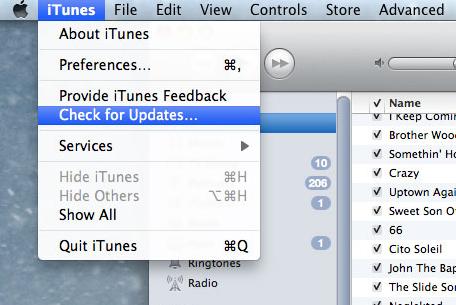
检查更新iTunes
在Windows上更新iTunes
在Mac上更新iTunes
Solution2。 检查网络连接
如错误消息中所述,如果存在任何可能阻碍连接流动的异常,请检查网络连接。 尽可能地尝试在具有足够信号强度且没有其他干扰的区域中定居。
解决方案3。 重新开始
重启iTunes和Match也可以提供很大的帮助。 它可能无法保证解决方案,但它是最基本的事情,它也可以解决其他错误。
Solution4。 更新天才
检查是否有任何Genius更新并安装(如果有)。 要更新,请选择“文件”>“库”>“更新天才”。
如果在执行所有此类可能的修复后iTunes错误206仍然继续,则需要使用 FoneDog工具包 - iOS系统恢复. 该程序有助于为所有iTunes错误代码提供简单的解决方案,例如错误206。
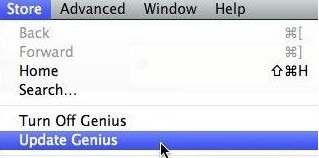
更新天才
Solution5。 将ALAC曲目添加到Tunes库中
除此之外,请确保您备份了曲目或整个音乐库。
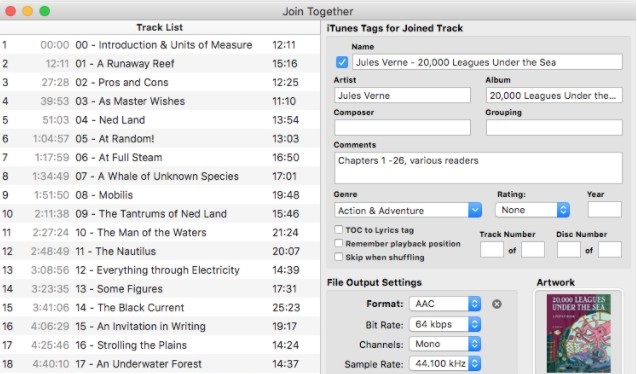
将ALAK曲目添加到PC上的Tunes Library中
Solution6。 在Windows上重新启动AMDS(Apple移动设备服务)
Solution7。 检查防火墙(Windows)
您还可以验证您的防火墙是否可以'通过Windows防火墙允许应用程序或功能' 要么 '通过Windows防火墙允许程序或功能”。 如果您使用的是第三方安全软件,则可以暂时禁用该软件并重试以执行此过程。
Solution8。 更新计算机的操作系统
在某些时候,计算机的操作系统可能会干扰iTunes中的连接。 如果您当前使用的是过时版本,则需要将其更新为最新版本。
更新的Mac
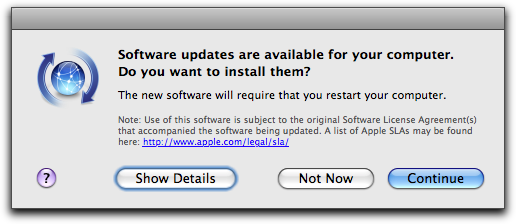
更新的Mac
更新Windows 10
如果您使用的是Win 8
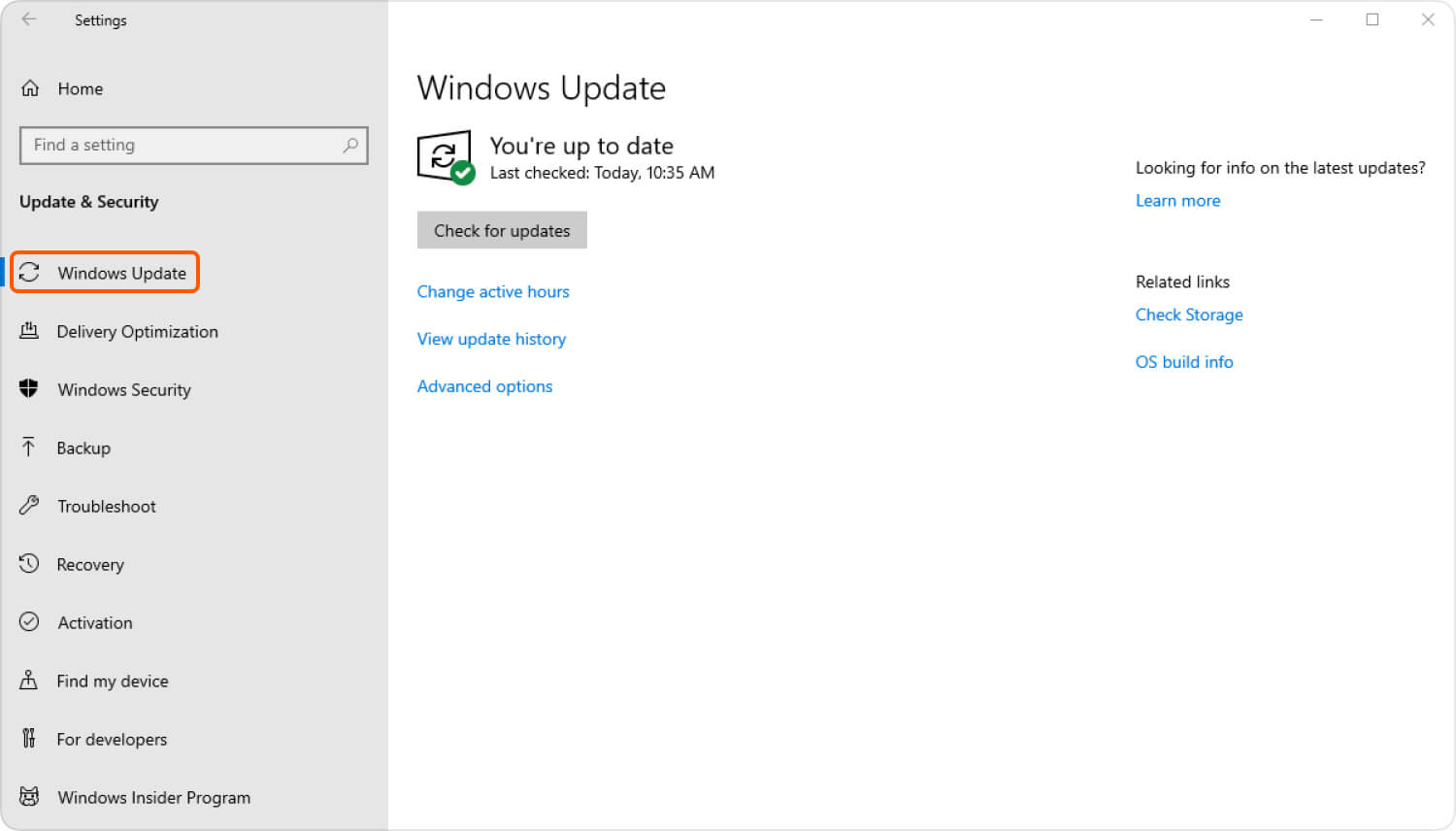
Windows更新
您尝试修复iTunes Error 206的次数越多,您的手机就越危险。 在尝试解决此问题时,数据丢失可能是您主要关注的问题。 为了更好地保护您的数据和手机免受任何可能的损坏和数据丢失,请使用 FoneDog工具包 - iOS系统恢复。 该软件已解决任何类型的系统问题,如 iTunes错误代码,冻结,崩溃,开始循环, 白色屏幕, 黑屏, 蓝屏, 坚持恢复模式坚持住 苹果标志, 而这样的例子不胜枚举。
此程序仅将您的iOS设备恢复正常,而不会导致任何其他问题。 FoneDog工具包 - iOS系统恢复 这么容易使用,你不需要任何专家来使用这个软件。 您可以自己完成,因为它具有直观且基于点击的界面。 要了解如何修复iTunes错误206,请查看以下内容:
您需要做的第一件事是下载并安装 FoneDog工具包 - iOS系统恢复。 您可以选择适合您需要的版本,因为它在Windows和Mac上都完全可用。 下载后,安装程序并启动。 程序启动时点击 iOS系统恢复.

安装并运行FoneDog Toolkit- iOS系统恢复 - Step1
使用原始USB电缆,将iOS设备连接到计算机,并等待程序检测到连接。 点击 开始 开始修复。

将iOS设备连接到PC - Step2
在修复过程开始之前,程序将要求您下载iOS设备的正确固件包以修复系统。 您可以在设备背面参考iPhone / iPad的正确品牌和型号,或者您可以访问Apple的官方网站在线查看。 请记住,此信息对于修复过程至关重要,因此您必须输入正确的品牌和型号。 接下来,点击'修复'按钮继续。

在PC上下载固件包 - Step3
修复过程可能需要一段时间,但您可以在屏幕上看到进度。 确保您的电缆是安全的,不会中断,以及互联网连接也应该稳定。 修复完成后,您的手机将正常重启。 如果手机无法正常重启,则可以重试修复过程或检查硬件问题。
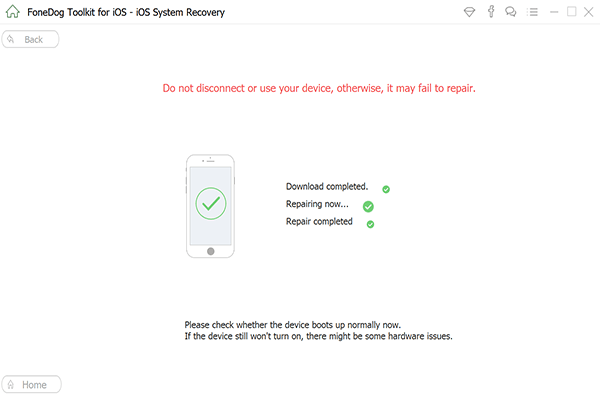
修复iTunes错误206并解决问题 - Step4
提示: 固定后 FoneDog Toolkit- iOS系统恢复, 请记住,您的设备将:
当您尝试从iCloud音乐库下载音乐/歌曲时,iTunes错误206将不会再次显示。 只需点击几下即可 FoneDog工具包- iOS系统恢复,你现在可以继续离开的地方。 移动使用和体验不应该复杂,因此每当您看到任何iTunes错误或任何形式的系统修复时,请使用 FoneDog工具包 - iOS系统恢复。
该程序肯定会使您的设备恢复正常,而不必担心任何安全性或数据丢失。 数百万用户正在转向 FoneDog工具包 - iOS系统恢复 因为它有效,易于使用和安全的系统修复。
发表评论
评论
热门文章
/
有趣乏味
/
简单困难
谢谢! 这是您的选择:
Excellent
评分: 4.8 / 5 (基于 88 评级)